"Apple Music consuma la maggior parte dei dati, come posso ascoltare Apple Music senza i costi dei dati?"
"Oh mio dio, ascoltando Apple Music ho esaurito tutti i miei dati. Non ho più dati per videochattare con le mie amiche, quando sono!"
Le domande di cui sopra daranno sempre fastidio a molti utenti Apple quando si tratta di controllare l'utilizzo dei dati. Non è un lavoro facile per gli utenti Apple godersi Apple Music senza dati cellulari. Quindi, come ascoltare Apple Music senza dati? Leggi questo post e scopri 6 modi per farlo!
- Abilità 1. Scarica Apple Music piuttosto che lo streaming direttamente
- Abilità 2. Ascolta Apple Music scaricando Apple Music tramite WiFi
- Abilità 3. Arresta la funzione di download automatico
- Abilità 4. Disabilitare i dati cellulari quando si ascolta Apple Music Outside
- Abilità 5. Converti Apple Music per l'ascolto offline
- Abilità 6. Limita lo streaming di quelle playlist ad alto consumo
- Suggerimenti: Quanti dati costa la musica di Apple?
Esistono 6 metodi utili per ascoltare Apple Music senza masterizzare i dati. Vediamo cosa sono.
Abilità 1. Scarica Apple Music piuttosto che lo streaming direttamente
Per ascoltare Apple Music senza dati, puoi scegliere Scarica Apple Music, invece di riprodurla direttamente. Possono essere intraprese azioni diverse quando si utilizza la versione iOS diversa.
Per gli utenti iOS 11, tocca il brano che vuoi ascoltare e quindi tocca "+" e tocca il pulsante di "Download dal cloud"Dopodiché, attendi semplicemente che l'intero processo di download sia completato e potrai finalmente dimenticarti della preoccupazione per il costo dei dati quando ascolti Apple Music.
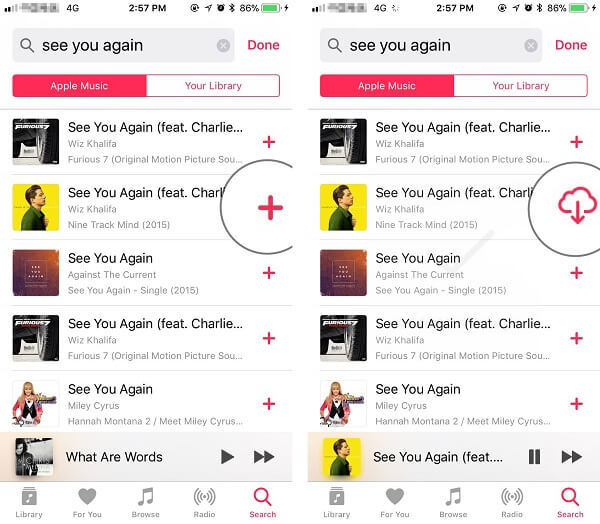
Per gli utenti che utilizzano la versione iOS precedente a iOS 11, tocca la canzone che vuoi ascoltare e poi "..." a "Rendi disponibile offline". Quindi puoi ascoltare Apple Music senza alcun costo dati.
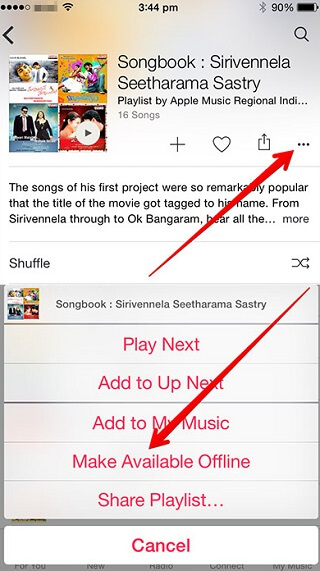
Abilità 2. Ascolta Apple Music scaricando Apple Music tramite WiFi
Per il primo metodo, scoprirai che i tuoi dati costeranno comunque, perché devi scaricare ogni canzone che vuoi ascoltare. Qui, la seconda abilità riuscirà a rendere l'ascolto di Apple Music in un modo data-friendly. Cioè scaricare Apple Music tramite connessione WiFi.
2 modi per attivare la connessione WiFi:
N. 1 Nella schermata iniziale del tuo iPhone, usa un dito per attraversare l'intera schermata e poi si aprirà una pagina, quindi tocca Pulsante WiFi accenderlo. Collegati al WiFi con il nome WiFi e la password correttaE poi puoi scaricare Apple Music con i dati dal Wi-Fi anziché dai dati cellulari.
No.2 Tap "Impostazioni"> "WLAN"> Accedi al WiFi con il nome e la password WiFi correttiQui puoi scaricare grandi quantità di musica che vuoi ascoltare, senza alcun costo per i dati.
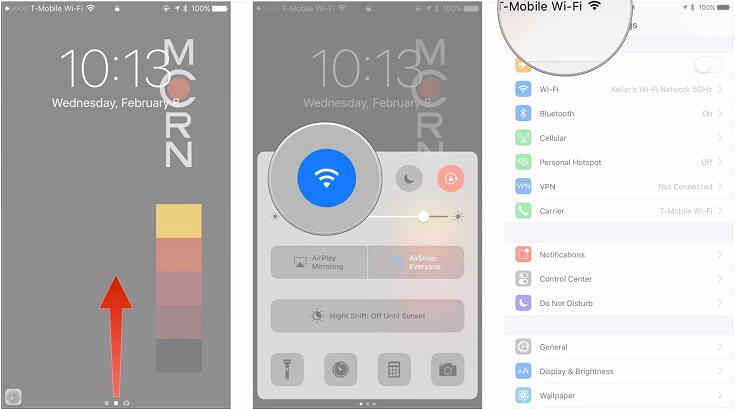
Abilità 3. Arresta la funzione di download automatico
Dopo aver utilizzato queste 2 competenze, cosa dovrei fare con i miei dati che costano ancora quando ascolto Apple Music? Potrebbe essere la tua funzione di Download automatico ancora attiva. In questo modo, controlla se il tuo Download automatico è attivo. In caso affermativo, per favore disattivalo. In caso contrario, dovresti usare i seguenti metodi per disattivare l'utilizzo dei dati quando ascolti Apple Music.
Ad ogni modo, come disabilitare le funzioni di download automatico? Rubinetto "Impostazioni" > "Apple Music" > Scorri Download fino a "Download automatici"Premere il pulsante per disattivare la funzione di download automatico.
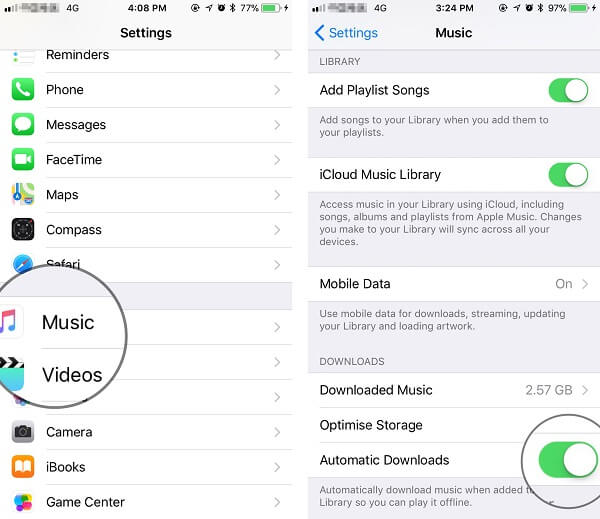
In precedenza versione di iOS 11? Rubinetto "Impostazioni" > "iTunes e App Store" > "Musica". Premere il pulsante per spegnerlo sarà facile farlo.
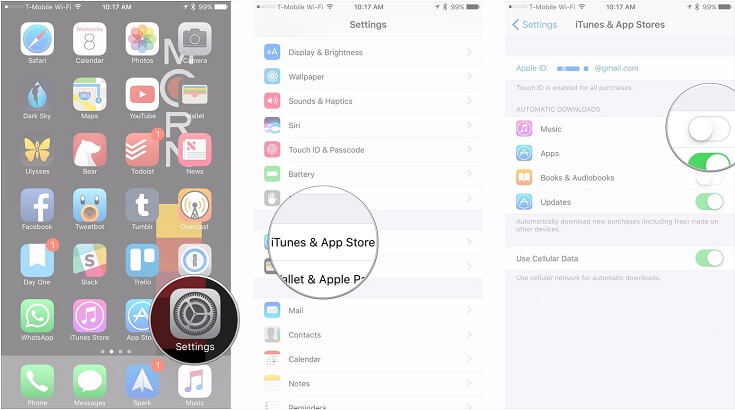
Abilità 4. Disabilitare i dati cellulari quando si ascolta Apple Music Outside
Dopo aver scaricato la musica e aver disattivato le funzioni di Download automatico, come puoi fare quando i tuoi dati vengono utilizzati quando ascolti Apple Music? Questo è il problema con i tuoi dati cellulari attivi. Ecco, quello che abbiamo detto è che i dati cellulari per ascoltare Apple Music sono attivi.
Per risolvere perfettamente questo problema, devi disattivare i dati cellulari di Apple Music. Dopo aver disattivato questi fastidiosi dati cellulari, puoi liberarti dall'utilizzo dei dati quando ascolti Apple Music all'esterno.
Utenti iOS 11: Sul tuo iPhone, tocca "Impostazioni" > "Apple Music" > "Dati mobili" > "Dati wireless" > "Disattivato".
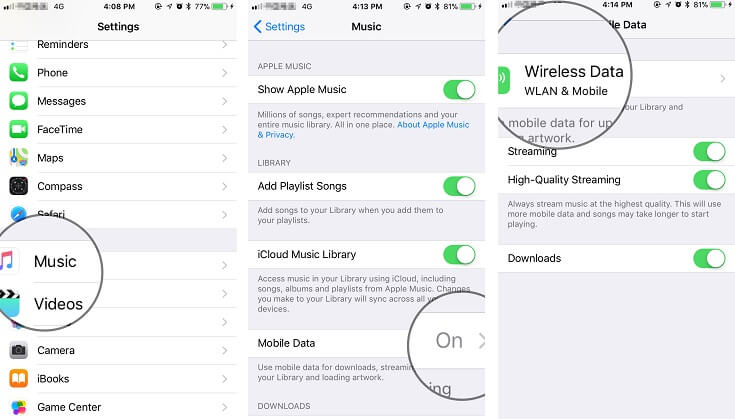
Utente 11 iOS precedente: Sul tuo iPhone, tocca "Impostazioni" > "Apple Music" > "Dati cellulare" > "Disattivato".
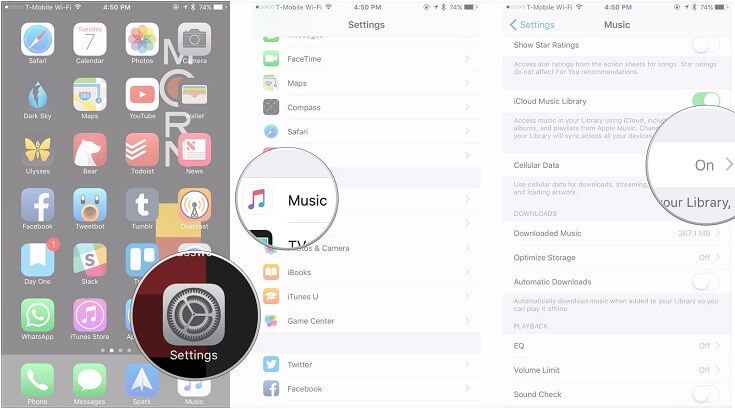
Abilità 5. Converti Apple Music per l'ascolto offline
Oltre ai 4 modi menzionati sopra, c'è un modo completamente nuovo per liberarti di dover disattivare così tante funzioni. Hai bisogno di un Apple Music Offline Listening Converter. Qui ti consigliamo vivamente un software di terze parti, chiamato TuneFab Apple Music Converter.
TuneFab Apple Music Converter è progettato per convertire e scaricare Apple Music in formati di file Apple Music comunemente usati e completamente compatibili, come MP3, M4A, con una velocità di conversione più rapida, fino a 16X. Inoltre, consente di regolare il bit rate e la frequenza di campionamento per migliorare l'esperienza. Inoltre, salva tutti i metadati e i tag ID3 per Apple Music. Vediamo come funziona ascoltando Apple Music senza dati.
Passo 1. Scarica e installa TuneFab Apple Music Converter su PC
Dopo aver scaricato e seguito l'installazione di TuneFab Apple Music Converter, avvialo.

Passaggio 2. Aggiungi l'Apple Music che desideri ascoltare senza dati
Quando hai visto l'intera libreria musicale, puoi contrassegnare la casella di testo prima di ogni canzone.
Nota: Se sei stanco di aggiungere brani uno per uno, puoi inserire il nome dell'artista o il nome del brano nella barra di ricerca, dopodiché potrai aggiungere facilmente brani all'interfaccia principale di TuneFab Apple Music Converter.

Passaggio 3. Seleziona il formato file compatibile per prepararti a goderti Apple Music senza dati
Fai clic su Output Format e seleziona il formato del file di output dall'elenco a discesa. Puoi scegliere MP3 o M4A per rendere riproducibile Apple Music convertito sul tuo iPhone. Inoltre, ci sono bitrate, frequenza di campionamento e canale che puoi selezionare per il tuo file Apple Music convertito per l'ascolto senza costi di dati.

Passo 4. Fai clic su Converti per creare file riproducibili offline di Apple Music
Quando tutte le preparazioni si stanno preparando, fai clic su "Convertire" e poi puoi avere i file di Apple Music offline e poi puoi importarli su iTunes per ascoltarli senza alcun dato.

Abilità 6. Limita lo streaming di quelle playlist ad alto consumo
Ci sono molte playlist che consumano molto per il tuo piano dati. Quindi, cercare di scaricare completamente queste playlist piuttosto che trasmetterle in streaming ti aiuterà in una certa misura ad alleggerire la pressione dei dati del pagamento dei dati. Prendiamo come esempio gli spettacoli di Beats 1.
Rubinetto "Apple Music"> "Radio"> "Beats 1 Shows"> Seleziona il programma che desideri ascoltare prima di uscire dall'ambiente WiFi.
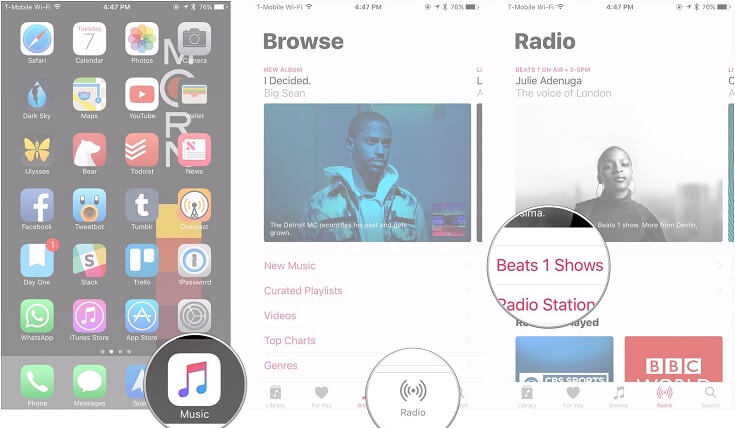
Quindi cscegli le playlist> "Aggiungi"> "Download dal cloud". Quindi puoi facilmente limitare i tuoi dati allo streaming di playlist ad alto consumo.
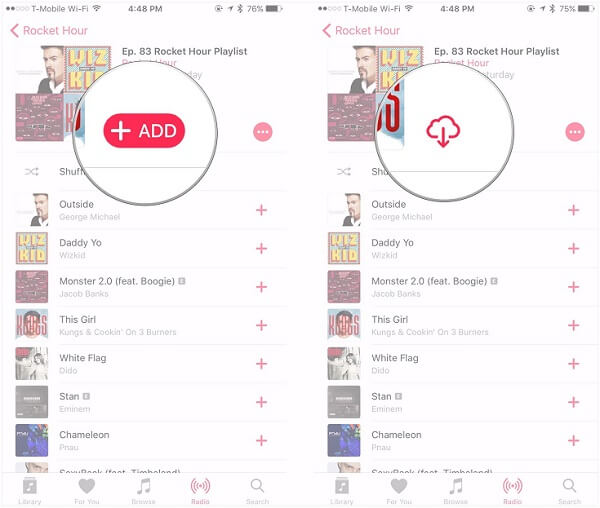
Dopo aver acquisito queste 6 abilità per riprodurre Apple Music senza dati, è il tuo turno di farlo subito per risparmiare il tuo piano dati. Tuttavia, potresti chiederti quanti dati costeranno quando ascolti Apple Music e quanti dati puoi risparmiare con questi 6 metodi? Scopriamo di più nella prossima parte.
Suggerimenti: quanti dati costerà Apple Music?
Un'indagine condotta da un utente di Reddit ha dimostrato che mezz'ora di ascolto di Apple Music senza connessione WiFi costerà 20 MB, incluse le playlist Beat 1, e che un'ora costerà 40 MB. Tuttavia, si tratta solo di utenti, vediamo cosa Yahoo detto verso i dati mangiati durante l'ascolto di Apple Music.
Per aiutarti a padroneggiare meglio la situazione del costo dei dati, qui vorremmo mostrarti un grafico per questo.
|
Servizio musicale |
Apple Music |
||
|
Bitrate in kbps |
64 |
128 |
256 |
|
Ore di ascolto per GB |
36.4 |
18.2 |
9.1 |
|
Note |
Di bassa qualità |
Normale |
Alta qualità |
Ecco tutti i 6 metodi per riprodurre Apple Music senza dati, puoi scegliere quello più adatto a te e risparmiare i tuoi dati cellulari. Inoltre, se hai problemi con l'ascolto di Apple Music, faccelo sapere.
Lettura correlata: Come riprodurre Spotify senza utilizzare i dati sul telefono cellulare













